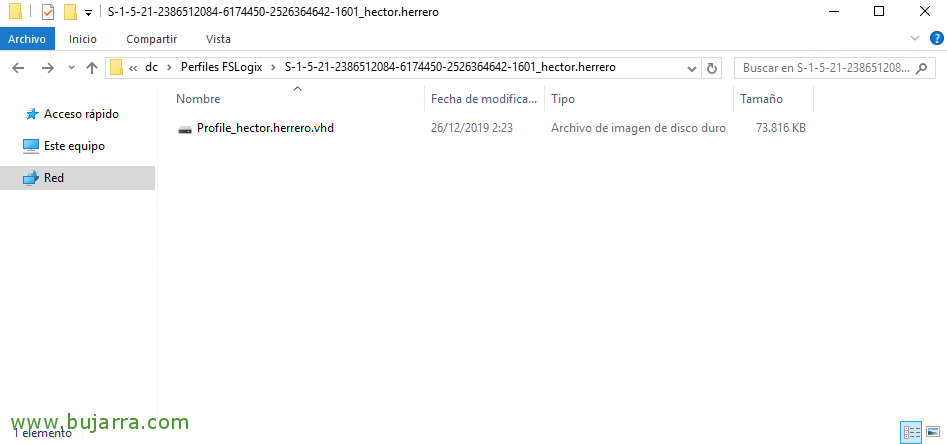Utilisation de FSLogix pour gérer les profils dans les environnements Citrix
Une bonne alternative à l’utilisation de Citrix UPM est FSLogix. Depuis que Microsoft a acquis la société FSLogix, nous pouvons utiliser cette magnifique solution qui ne nécessite plus de licence car elle est fournie avec chaque CAL RDP. C’est une merveille, Cela empêchera le profil de voyager sur le réseau lors de la connexion ou de la déconnexion, Ce qu’il fera, c’est monter le profil de l’utilisateur directement sur un disque virtuel, où l’utilisateur travaillera directement. Idéal pour les environnements où les profils commencent à se développer et posent un problème.
Au moyen d’une série de pointeurs, nous rendrons le processus de connexion immédiat, les utilisateurs travailleront directement sur leur vDisk et éviteront ainsi les problèmes avec des profils lourds, puisqu’il est indifférent d’avoir un profil de 50 Mo qu’un profil de 30 Go.
Nous allons le télécharger à partir de https://docs.microsoft.com/en-us/fslogix/install-ht
Nous allons installer l’agent FSLogix sur les machines VDA et configurer un GPO avec la configuration de base, où nous l’activerons, nous indiquerons la route UNC où les VHD/VHDX seront laissés et quels utilisateurs bénéficieront de leurs avantages.

Après avoir téléchargé l’agent FSLogix, procéder à l’installation de « Microsoft FSLogix Apps ». Si nous cliquons sur « Options », nous pouvons spécifier un autre répertoire, autrement, par défaut, il l’installera dans '%ProgramFiles%FSLogix'. Cliquez sur « Installer » pour lancer son installation.

… Nous avons attendu quelques secondes...
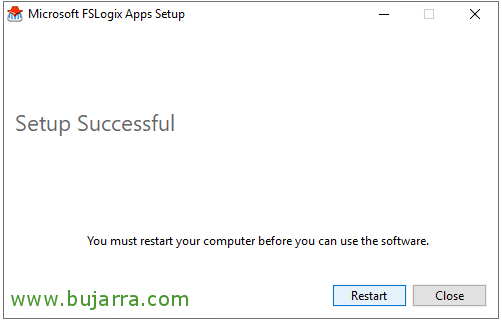
Un redémarrage sera nécessaire pour utiliser FSLogix. Cliquez sur « Redémarrer ».
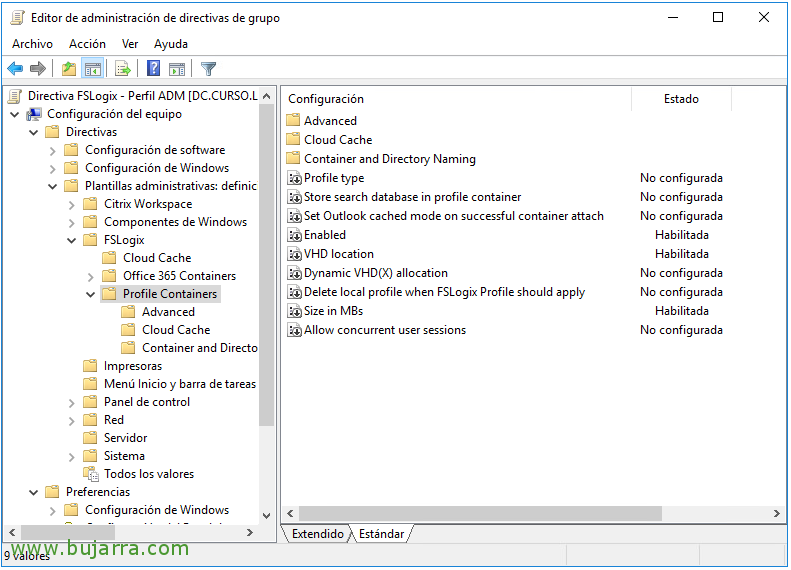
Nous devons maintenant configurer un GPO, nous l’appliquerons à l’unité d’organisation où nous avons les machines VDA avec FSLogix installé.
Nous allons copier le fichier fslogix.adm en C:\WindowsPolicyDefinitions
Nous copierons le fichier fslogix.adml dans C:\Windows\PolicyDefinitions\en-US\
Lors de la création de la GPO, dans 'Configuration de l’ordinateur' > 'Modèles d’administration' > 'FSLogix' nous aurons toutes les stratégies qui nous intéresseront.

Au minimum, nous configurerons 3:
Nous activerons 'Activé' pour rendre FSLogix fonctionnel.
Dans 'Emplacement VHD' nous préciserons le chemin UNC où nous plaçons les profils.
Et dans 'Taille en Mo' nous préciserons la taille maximale du disque qui sera créé. Par défaut 30 Go.
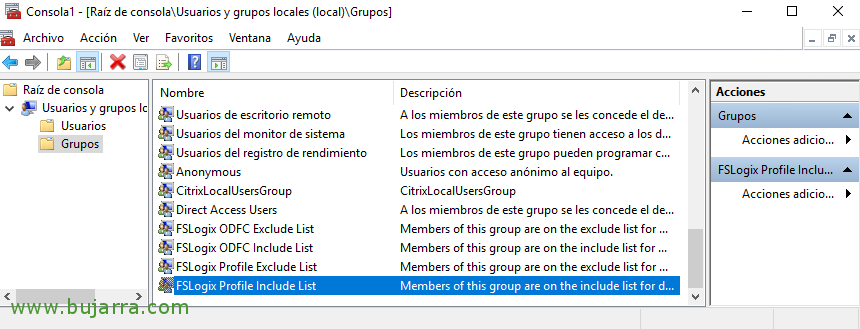
Sur les machines où nous avons installé FSLogix, certains groupes locaux auront créé pour nous.
Par défaut, « FSLogix Profile Include List » inclura tous les utilisateurs, nous pourrions y mettre le groupe d’utilisateurs Citrix qui nous intéresse. De plus, nous aurons le groupe « FSLogix Profile Exclude List » pour exclure ceux que nous ne voulons pas être affectés par FSLogix.
Si nous allons dans le chemin d’accès du profil, Nous allons voir comment il a créé un dossier par utilisateur, avec l’intégralité de votre profil dans un fichier VHD ou VHDX que vous monterez lorsque vous vous connecterez et que vous démonterez lorsque vous vous déconnecterez. Bien sûr, nous pouvons monter manuellement ce disque en tant qu’administrateurs pour effectuer tout nettoyage (Par exemple).
Dans '%ProgramFiles%FSLogixAppsConfigurationTool.exe’ nous avons un utilitaire qui nous permettra une configuration de base via l’interface graphique, Pour exclure/inclure des répertoires, Utilisateurs, pour les redirections, Taille du disque…
Comme cela peut être une question courante, Qu’advient-il des anciens profils UPM ?? Citrix ne nous fournit pas d’outil typique pour les migrer, mais je vous laisse un lien vers un script qui nous aidera beaucoup à copier les profils UPM existants sur différents vDisks pour FSLogix: https://tech.xenit.se/convert-citrix-upm-to-fslogix-profile-containers/